Microsoft Excel sinh ra là một phần mềm trang tính đa năng. Không chỉ giúp người dùng lập bảng thông tin một cách đơn giản nhưng vô cùng chi tiết mà nó còn hỗ trợ thực hiện các phép tính toán. Ngoài những dấu và ký tự, các phép toán cũng có thể được làm thông qua các hàm có sẵn trong Excel, đặc biệt là phép lũy thừa. Vậy, cách sử dụng hàm mũ trong Excel ra sao, có dễ sử dụng hay không?
Tìm hiểu chung về hàm lũy thừa trong Excel
Định nghĩa hàm mũ trong Excel
Một phép tính lũy thừa được thực hiện rất đơn giản thông qua việc sử dụng ký tự ^. Trong Excel, cách đó chỉ có thể dùng khi bạn làm một phép toán đơn thuần. Với một bảng nhiều cột dữ liệu, chứa hàng trăm thông tin thì hàm Power hay còn gọi là hàm mũ sẽ là công cụ hiệu quả hơn, chính xác hơn.
Hàm mũ trong Excel được sử dụng để tính số mũ tăng theo lũy thừa của một dữ liệu có sẵn. Số mũ của hàm bắt buộc phải là một hằng số, đóng vai trò như một cơ sở của một thuật toán. Và cũng nó cũng chính là chức năng chủ đạo của hàm Power.
Cú pháp của hàm mũ trong Excel
Giống với cách tính lũy thừa thông thường, hàm mũ trong Excel sẽ đưa ra kết quả. Đây là giá trị lũy thừa của cơ số và số mũ bạn đã chọn trước đó.
Công thức của hàm Power được viết như sau:
= POWER (number, power)
Với number là cơ số của lũy thừa, là một số bất kỳ thuộc tập R power chính là số mũ của cơ số, xác định số lần nhân lên của cơ số.
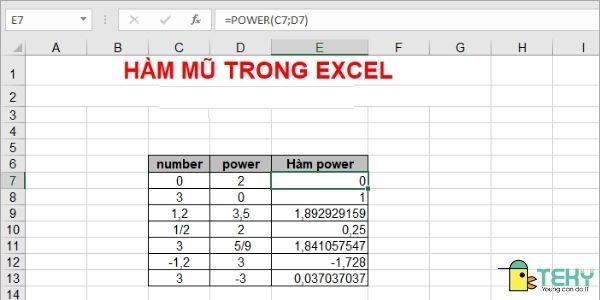
>>> Tham khảo thêm: Hàm cộng trừ trong Excel
Cách sử dụng hàm mũ trong Excel siêu đơn giản
Hàm lũy thừa trong Excel rất dễ sử dụng bởi cú pháp dễ nhớ cùng với các thao tác đơn giản:
Để tính lũy thừa của một ô hay một phép tính bất kỳ. Để cho dễ hiểu ta sẽ lấy hai số là 4 và 5 lần lượt là cơ số và số mũ.
- Cách 1: Sử dụng ký tự ^.
Với cách này, bạn có thể dễ dàng thực hiện. Chỉ cần gõ 4^5 và ấn enter, kết quả mà Excel trả lại chính là 1024, là lũy thừa cơ số 5 của 4.
- Cách 2: Áp dụng hàm Power.
Cách sử dụng cũng không gây mất quá nhiều thời gian cho người dùng. Bạn chỉ cần nhập 4 và 5 vào các vị trí lần lượt là number và power. Từ đó, hàm mũ biến đổi thành:
= Power (4, 5)
Kết quả trả lại cũng sẽ bằng 1024.
Trường hợp khác của hàm mũ
Một trường hợp khác, nếu bạn muốn lấy giá trị của một ô bất kỳ nào đó làm cơ số và một hằng số để làm số mũ. Ta cũng sẽ làm tương tự như trên với cú pháp = POWER (a, 5) trong đó a là giá trị của ô bạn muốn lấy
Phép tính lũy thừa sẽ có kết quả khác nhau tùy thuộc vào cơ số và số mũ mà bạn lấy. Nhưng nếu nhu cầu của bạn muốn có kết quả là một số không âm. Thì bạn có thể sử dụng thêm ký tự $ để tạo dấu trị tuyệt đối cho số đó.
Ví dụ: $A$2: lấy giá trị tuyệt đối của ô A2.
Bên cạnh hàm lũy thừa, trong Excel còn có một hàm khác nữa dùng để tính số mũ. Nhưng hàm này sẽ đặc biệt hơn một chút, được áp dụng nhiều trong các phép tính lũy thừa phức tạp hơn. Đó là hàm EXP. Nó có thể tính kết quả của phép lũy thừa cơ số e với một số mũ bất kỳ. Với e được lấy giá trị xấp xỉ bằng 2.71828.
Với một bảng dữ liệu dài cần bạn tính hết kết quả lũy thừa của chúng. Đừng vội hoang mang bởi thao tác rất đơn giản. Bạn chỉ cần áp dụng hàm Power cho hàng đầu tiên. Kéo thả chuột cho đến hết cuối bảng, kết quả sẽ hiện ra mà bạn không cần phải tính nhiều.

Một số ví dụ minh họa cho việc sử dụng hàm lũy thừa trong Excel
Cách tính lũy thừa của một hàng với cơ số và số mũ là 2 giá trị bất kỳ.
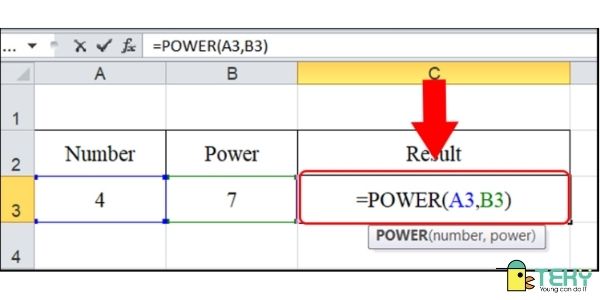
Cách tính lũy thừa của 2 số đơn giản nhất:

Cách sử dụng dấu ^ thay cho hàm mũ trong Excel:
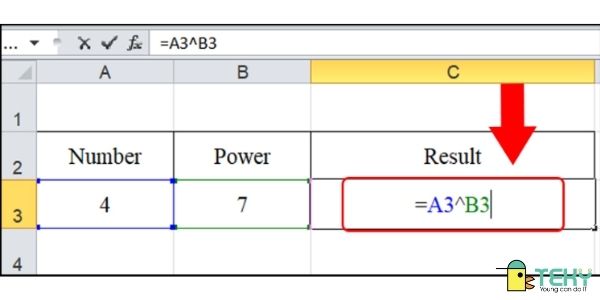
Cách sử dụng hàm lũy thừa trong Excel cho một bảng dữ liệu:
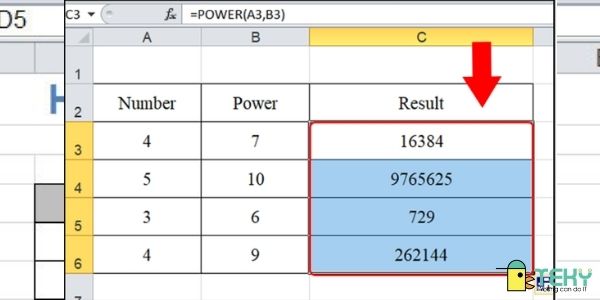
Ứng dụng của hàm lũy thừa trong Excel
Là một hàm tính toán cơ bản được cài đặt sẵn trong Excel, hàm Power hỗ trợ người dùng rất nhiều trong công việc. Giúp tính kết quả phép lũy thừa chính xác, nhanh gọn giúp giảm thiểu tối đa thời gian. Cũng như công sức, mà còn tránh được tình trạng tính sai, tính thiếu,… Chính vì vậy, hàm lũy thừa được ứng dụng cực nhiều trong đời sống đặc biệt là trong các doanh nghiệp, công ty.
Ứng dụng vào lĩnh vực toán học
Hiện nay, đại đa số mọi người khi được hỏi đến cách tính toán phép lũy thừa thì đều sẽ trả lời là sử dụng máy tính cầm tay. Cách này đúng là vừa thuận tiện và vừa nhanh. Nhưng khi đã ngồi trước màn hình máy tính và không có máy tính cầm tay, bạn sẽ phải làm gì? Lúc này, chỉ có hàm mũ trong Excel mới có thể giúp được cho bạn.
Không chỉ có vậy, khi mà cơ số và số mũ là những chữ số thập phân dài. Hay những yêu cầu đưa ra là những bài toán khó, vận dụng cao, yêu cầu đòi hỏi phải tính lũy thừa nhanh hơn. Thì hàm Power sẽ giúp bạn giải quyết tất cả.
Đặc biệt trong các giờ kiểm tra tin học văn phòng hoặc thi cử online, hàm lũy thừa trong Excel càng trở nên cần thiết hơn bao giờ hết. Từ đó, bạn có khả năng cải thiện điểm số cũng như kỹ năng sử dụng Excel của mình.
Ứng dụng trong doanh nghiệp
Không phải ngẫu nhiên mà tiêu chí tuyển nhân viên được các công ty đề ra là phải biết sử dụng Excel. Thậm chí, yêu cầu này còn được đề cao hơn hết trong các doanh nghiệp, tập đoàn lớn.
Một nhân viên kế toán hay nhân viên bán hàng chuyên nghiệp hay không. Thì người ta sẽ đánh giá thông qua kỹ năng sử dụng Excel, đặc biệt là hàm lũy thừa. Việc sử dụng hàm Power vừa giúp tiết kiệm thời gian, công sức. Vừa là giải pháp hiệu quả cho việc tính toán các chỉ số của doanh nghiệp, loại bỏ hoàn toàn các kết quả sai.
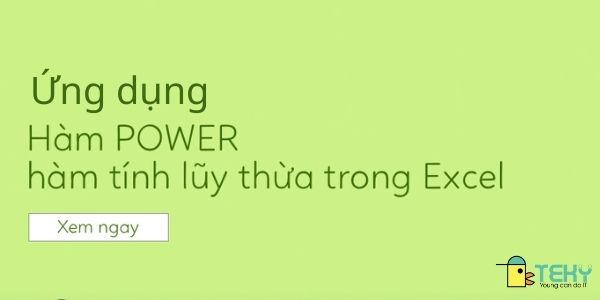
Như vậy, hàm mũ trong Excel là một trong những hàm dùng để tính toán phép lũy thừa cơ bản trong toán học nhưng lại đóng vai trò vô cùng quan trọng. Với cú pháp đơn giản, dễ nhớ, cách sử dụng không có gì khó hiểu nhưng hàm lũy thừa trong Excel lại được xem như một phần đánh giá năng lực của nhiều người, được ứng dụng nhiều vào các lĩnh vực đặc biệt là trong công việc tính toán sổ sách doanh nghiệp.
>>> Tham khảo thêm: Hàm đếm có điều kiện trong Excel
